win10重建efi引导分区如何操作
- 分类:Win10 教程 回答于: 2022年07月02日 11:12:45
随着电脑的使用率越来越高,我们有时候可能会遇到对win10系统u盘efi引导分区创建进行设置,那么电脑win10如何重建efi引导分区?下面,小编就把win10系统重建efi引导分区教程带给大家,我们一起来看看吧。
工具/原料:
系统版本:windows10专业版
品牌型号:华硕13s
方法/步骤:
进入win10pe系统内重建efi引导分区:
1.将启动u盘插到电脑接口上,重启电脑在出现logo时按启动热键进入设置u盘启动后,当弹出pe选择页面时,按【1】回车进入pe系统。
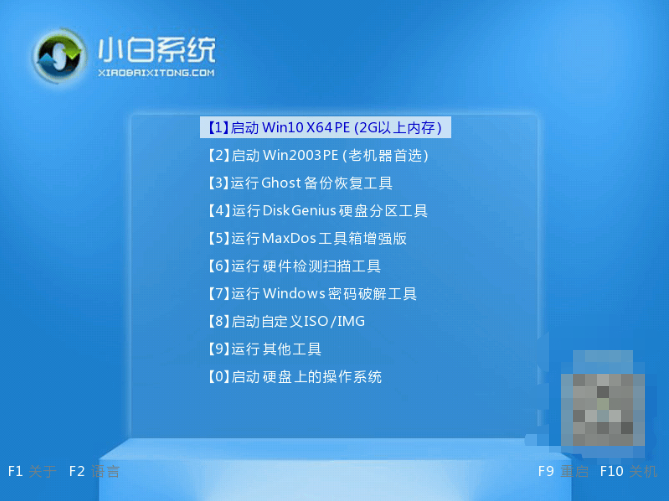
2.在pe系统下,打开dg分区工具。
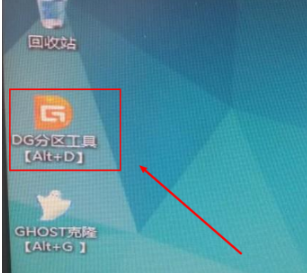
3.然后点击快速分区,根据下图的步骤进行操作,这里面的ESP分区就是EFI引导分区,完成后点击确定即可。
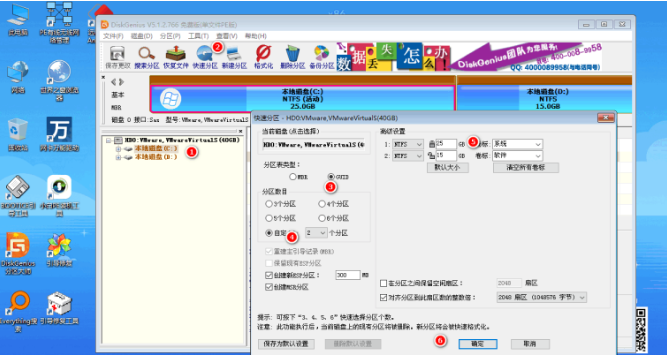
4.在弹出的提示框中选择【是】。
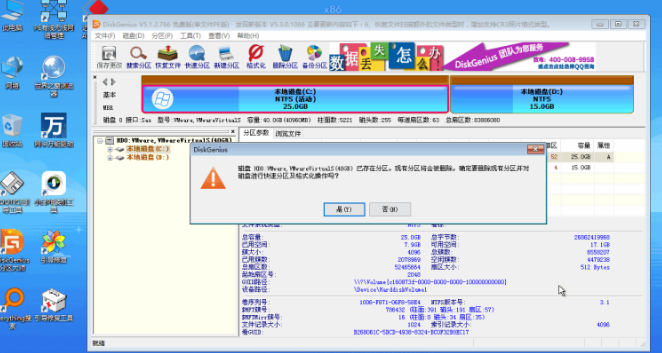
5.最后选择左上方的【保存更改】即可。
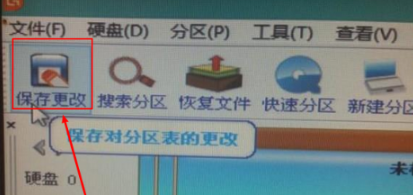
拓展知识:win10重建引导分区的相关内容
win10重建uefi引导的设置教程
win10重建efi引导分区如何操作
总结:
1、插入启动盘重启电脑进入pe系统;
2、打开分区工具,选择快速分区;
3、完成后保存更改。
这就是win10重建efi引导分区的教程,有需要的可以根据上述方法进行操作。
 有用
26
有用
26


 小白系统
小白系统


 1000
1000 1000
1000 1000
1000 1000
1000 1000
1000 1000
1000 1000
1000 1000
1000 1000
1000 1000
1000猜您喜欢
- win10电脑黑屏却开着机怎么恢复..2022/07/17
- 小编教你win10分辨率设置方法..2017/07/31
- 小编教你蓝牙鼠标怎么连接到笔记本电..2017/10/24
- 教你win10 输入法禁用了怎么开启..2021/07/30
- 解答win10和win7谁更流畅2018/11/05
- 台式电脑怎么还原系统win102021/07/21
相关推荐
- 笔记本重装系统win10企业版教程..2022/04/26
- win10电脑重装系统后没声音怎么办..2022/06/12
- 主编教您电脑单机游戏排行榜..2019/02/12
- mac双系统win10鼠标无法正常使用怎么..2022/01/08
- win10添加开机启动项超详细图文教程..2020/08/09
- 华硕重装系统win10如何操作2022/12/10

















